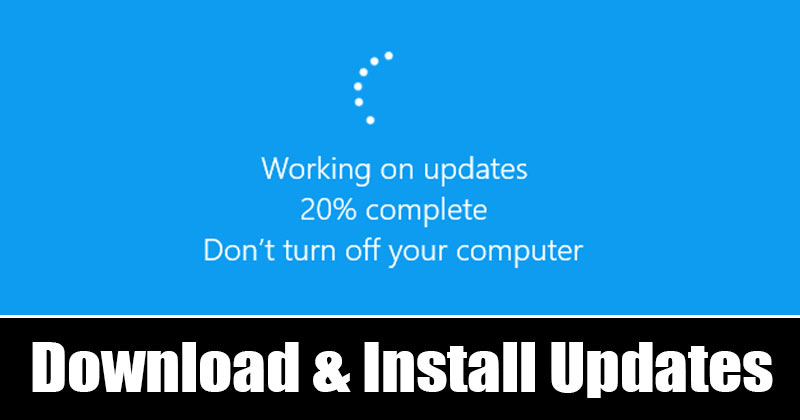Ha már egy ideje aktív a Telegramon, érdemes lehet módosítania a profilképeit. A régi profilképeket azonban nem törli automatikusan a platform. Ezt magának kell kezelnie. Szerencsére ez egy viszonylag egyszerű folyamat.

Ez a cikk elmagyarázza, hogyan törölheti a profilképeket a Telegramból.
Törölje régi profilképeit iPhone-ról és Androidról
Amikor hozzáadja vagy módosítja Telegram-profilképét, a régi nem törlődik automatikusan. Ha valaki felkeresi a profilját, továbbra is megtekintheti a korábban használt profilképeit. Ha nem szeretné, hogy a régebbi profilképekhez legyen társítva, akkor lehetőség van azok törlésére.
Az alábbiak szerint történik ez iPaden és iPhone-on:
- Nyissa meg a Telegram alkalmazást iPaden vagy iPhone-on.

- Az alkalmazás alsó sávjában nyissa meg a „Beállítások” lehetőséget.

- Válassza ki az avatarfotót a beállítások menü tetején.

- Nyomja meg a „Szerkesztés” gombot a képernyő jobb felső sarkában.

- Válassza ki újra a profilképet. Ezzel megtekintheti az alkalmazásba idővel feltöltött összes képet.

- Húzza jobbra az összes fotót, válassza ki a törölni kívánt fotót, majd válassza a „Kuka” lehetőséget a kiválasztott kép alatt.

- Koppintson az „Eltávolítás” gombra a törléshez.

Ismételje meg a lépéseket, amíg el nem távolította az összes megcélzott képet.
Androidra:
- Nyissa meg a Telegram alkalmazást Androidon.

- A bal felső sarokban válassza ki a háromsoros ikont.

- Válassza ki a „Profilképét”.

- Húzza jobbra az összes többi képet az alkalmazásban.
- Válassza a hárompontos menüt a jobb felső sarokban, ha törölni kívánt fotót talál.

- A megjelenő menüből válassza a „Törlés” lehetőséget.

- Koppintson ismét a „Törlés” gombra, és kész.

Még több kép törléséhez ismételje meg a fenti lépéseket.
Törölje a Telegram profilképét a számítógépen
A Telegramot PC-n is használhatja. A funkciók ugyanazok: hozzáadhatja, módosíthatja vagy törölheti profilképét. Íme, hogyan történik:
- Válassza a „Három sáv” lehetőséget az alkalmazásban.

- Lépjen a „Beállítások” elemre.

- Kattintson a „Profil szerkesztése” elemre.

- Válassza ki a „Profilkép” ikont.

- Válassza ki a törölni kívánt fényképet.

- Lépjen a „Három pont” lehetőségre a képernyő jobb alsó sarkában, és válassza a „Törlés” lehetőséget.

A régi kép törlődött az alkalmazásból.
Ehelyett módosítsa a profilképet
Ha meg szeretné tartani a régebbi fotókat, de az aktuális fotót egy újabbra szeretné módosítani, szerencséje van.
- Nyissa meg a Telegram alkalmazást eszközén.

- Koppintson a Hamburger ikonra vagy a háromsoros ikonra a tetején.

- Válassza a „Beállítások” menüt.

- Koppintson a Kamera ikonra. Válasszon ki egy fotót a galériából Androidon. Válassza az „Új fénykép vagy videó beállítása” lehetőséget a profilkép alatt, ha iPhone-t használ.

- Új fénykép készítéséhez válassza ki a kamera ikont, és tegye meg.

- Miután kiválasztotta a fényképet, tetszés szerint tovább szerkesztheti. Mozgassa a fotót a Telegram keretben a legjobb szög eléréséhez. Az 512 × 512 pixel méretű fotókat a rendszer feltölti, ahogy jönnek. A képet tetszés szerint elhelyezheti vagy elforgathatja.

- A méreten kívül a kép további testreszabásához válassza az alsó menüben elérhető „Fotószerkesztés” opciókat. Beállíthatja a kiválasztott fénykép színét és fényét. A fotóhoz matricákat vagy színes szöveget is csatolhat.
- Miután az összes módosítást alkalmazta, válassza a „Kész” lehetőséget a mentéshez.
- A profilfotó beállításához és láthatóvá tételéhez érintse meg a jobb oldalon található „Kék pipa” elemet.

Profilkép módosítása vagy hozzáadása számítógépen
A módosításokat a Telegram-fiókon keresztül PC-n is megteheti. Ez nagyobb rugalmasságot biztosít az alkalmazás használatakor a személyre szabottabb élmény érdekében. Profilkép hozzáadásához vagy módosításához számítógépen kövesse az alábbi lépéseket:
- Keresse meg a Telegram alkalmazást, és nyissa meg.

- Válassza a „Három sáv” részt.

- Válassza a „Beállítások” lehetőséget.

- Lépjen a „Profil szerkesztése” elemre.

- Válassza a „Kék kamera” lehetőséget közvetlenül a profilkép területe alatt.

- Válasszon egy képet a rendelkezésre álló lehetőségek közül.

- Szerkessze a fényképet, hogy tovább csiszolja.

- Kattintson a „Mentés” gombra.

Ezzel be kell állítani a Telegram-fiók profilképét a számítógépen.
Távirat biztonsági protokollok profilképekhez
A biztonsági protokollok célja, hogy növeljék a felhasználói élményt és lehetővé tegyék a testreszabást egy bizonyos szintre. A Telegram-profilképeknél bizonyos biztonsági protokollokat implementáltak.
Első protokoll: A tartalom moderálása
A Telegram emberi moderátorokkal és automatizált rendszerekkel rendelkezik, amelyek biztosítják, hogy a felhasznált profilképek ne sértsék a közösségi irányelveket. Ide tartoznak a felnőtteknek szóló tartalom, a gyűlöletbeszéd és egyéb nem megfelelő anyagi korlátozások.
Második protokoll: Adatvédelmi beállítások
A Telegramon bizonyos pontossággal szabályozhatja profilképének láthatóságát. A felhasználók megadhatják adatvédelmi beállításaikat úgy, hogy profilfotóikat mindenki, csak a tartalom vagy csak Ön láthatja. Ezzel a beállítással a felhasználók bizonyos szinten szabályozhatják a platformot.
Harmadik protokoll: Jelentéskészítő rendszer
Vannak esetek, amikor az emberek megsértik a Telegram közösségi irányelveit azáltal, hogy korlátozott profilképeket adnak hozzá. Ha találkozik ilyennel, jelezze a Telegram csapatának. A profilfotót felülvizsgáljuk, és megtesszük a szükséges lépéseket.
Negyedik protokoll: Titkosítás
A Telegram titkosítást használ az adatbiztonság és a magánélet védelme érdekében, beleértve a profilfotóját is. A biztonságot és a biztonságot komolyan veszik a platformon, ezért a különféle protokollokat implementálják.
A megfelelő profilkép kiválasztása
A Telegram profilképének kiválasztásakor a nagyszerű első benyomás sokat jelent. Az első dolog annak biztosítása, hogy a felhasznált kép jó minőségű legyen. Az is fontos, hogy megismerkedjen a platformon meghatározott közösségi irányelvekkel, és gondoskodjon azok betartásáról a fénykép kiválasztásakor.
A profilkép beállításakor vegye figyelembe, hogy milyen adatvédelmi beállításokat szeretne alkalmazni.
Szabályozza profilképének hozzáférhetőségét a Telegramon
A Telegram profilképének törlése viszonylag egyszerű, és néhány lépéssel elérhető. A profilképek törlése mellett különböző eszközökön is módosíthat vagy újakat adhat hozzá fiókjához. A profilkép tovább szerkeszthető, hogy a kívánt hangulatot és megjelenést adja. Ezenkívül Ön dönti el, hogy az adatvédelmi beállításokon keresztül ki láthatja és ki nem láthatja profilképét.
Módosítottad már a profilképedet a Telegramon? Ha igen, alkalmazta a cikkben szereplő tippeket és trükköket? Tudassa velünk az alábbi megjegyzések részben.